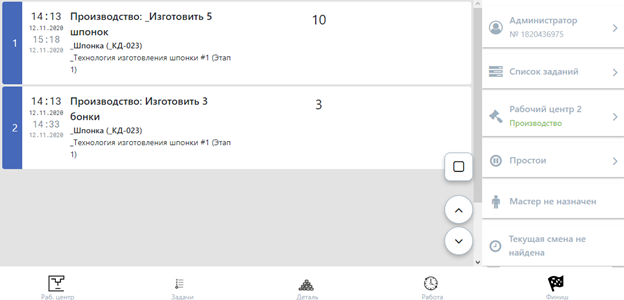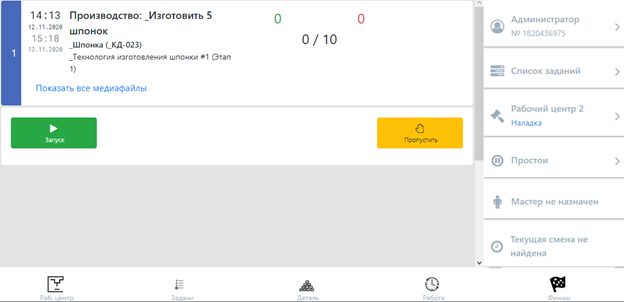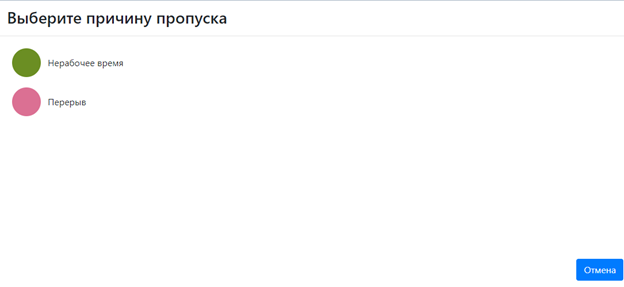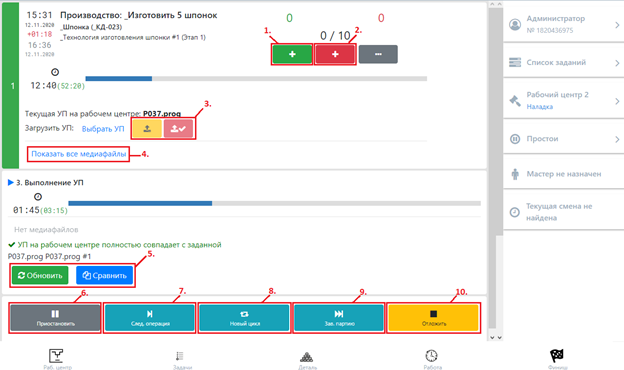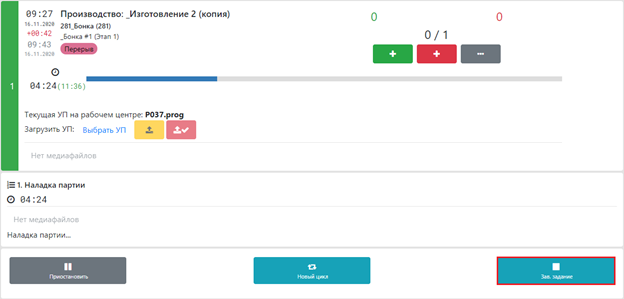Запуск заданий(1.0): различия между версиями
| Строка 5: | Строка 5: | ||
[[file: task_list.png]] | [[file: task_list.png]] | ||
| − | Для начала выполнения задания его необходимо выбрать | + | Для начала выполнения задания его необходимо выбрать из списка и нажать кнопку «Запуск». |
[[file: task_starting.png]] | [[file: task_starting.png]] | ||
=Пропуск задания, запуск пропущенного задания= | =Пропуск задания, запуск пропущенного задания= | ||
| − | Если оператору по каким-то причинам необходимо пропустить задание, которое он должен | + | ==Пропуск задания== |
| − | + | Если оператору по каким-то причинам необходимо пропустить задание, которое он должен выполнить в рамках своей смены, то ему необходимо нажать кнопку "Пропустить", при этом система потребует подтверждения пропуска задания через авторизацию мастера, так как пропуск задания по инициативе оператора в системе запрещен. Также обязательно нужно будет указать причину пропуска задания. | |
[[file: task_skipping.png]] | [[file: task_skipping.png]] | ||
| − | + | ==Запуск пропущенного задания== | |
| + | |||
| + | Запуск пропущенного задания возможен только после процедуры его перепланирования, после перепланирования оно будет доступно к выполнению как обычное задание. | ||
Работа с заданием осуществляется через интерфейс с помощью следующих основных кнопок. | Работа с заданием осуществляется через интерфейс с помощью следующих основных кнопок. | ||
| + | |||
| + | =Запуск заданий не по порядку= | ||
| + | |||
| + | =Запуск нескольких заданий одновременно= | ||
| + | |||
| + | =Завершение заданий= | ||
[[file: task_in_progress.png]] | [[file: task_in_progress.png]] | ||
Версия 02:38, 9 декабря 2020
После назначения ответственным сотрудником задания, исполнителю необходимо выбрать его из списка заданий и приступить к его выполнению. Задание может являться частью технологического процесса или являться полноценным технологическим процессом, при условии, что ДСЕ изготавливается за один передел на одном Рабочем центре. При этом задание может быть поделено на операции: наладка, выполнение Управляющей программы, ОТК и так далее. Задание может быть назначено только на один рабочий центр. Список заданий для выбранного Рабочего центра:
Для начала выполнения задания его необходимо выбрать из списка и нажать кнопку «Запуск».
Содержание
Пропуск задания, запуск пропущенного задания
Пропуск задания
Если оператору по каким-то причинам необходимо пропустить задание, которое он должен выполнить в рамках своей смены, то ему необходимо нажать кнопку "Пропустить", при этом система потребует подтверждения пропуска задания через авторизацию мастера, так как пропуск задания по инициативе оператора в системе запрещен. Также обязательно нужно будет указать причину пропуска задания.
Запуск пропущенного задания
Запуск пропущенного задания возможен только после процедуры его перепланирования, после перепланирования оно будет доступно к выполнению как обычное задание.
Работа с заданием осуществляется через интерфейс с помощью следующих основных кнопок.
Запуск заданий не по порядку
Запуск нескольких заданий одновременно
Завершение заданий
- Отразить выпуск ДСЕ.
- Отразить выпуск бракованной детали.
- Кнопки для выбора и загрузки Управляющей программы для станка.
- Показать медиафайлы, прикрепленные к текущей операции, это могут быть чертежи, фото и прочие файлы, которые могут помочь оператору выполнить задание.
- Кнопки для обновления сравнения Управляющей программы.
- Приостановить выполнение задания, при этом потребуется ввести причину приостановки.
- Следующая операция в рамках текущего задания.
- Новый цикл выполнения задания, кнопка используется для начала работы непосредственно по заготовке.
- Кнопка нажимается, если необходимо завершить выполнение текущего задания так как выпуск всех ДСЕ по заданию завершен.
- Отложить выполнение задания. Данная кнопка позволяет завершить начатое задание, без отражения полного выпуска, в дальнейшем задание попадает для перепланирования.
Доступность кнопки завершить задание настраивается опцией «Разрешить завершать задания» (подробнее на странице настроек), после нажатия данной кнопки выполнение текущего задания завершается.